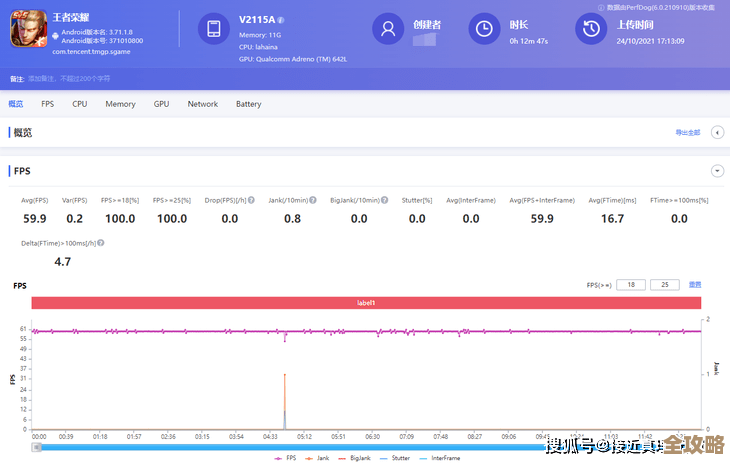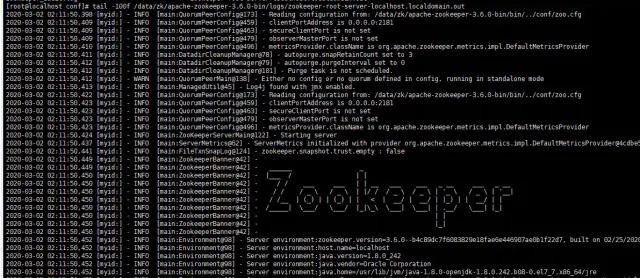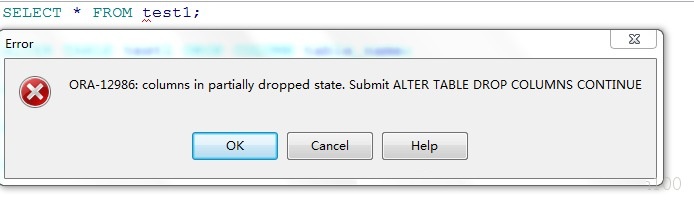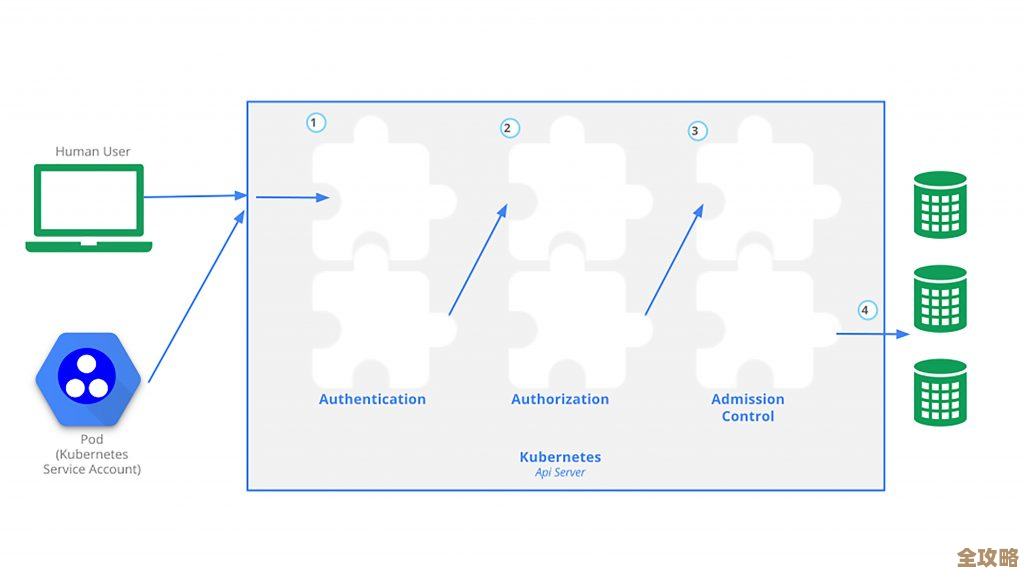电脑自带IE浏览器卸载指南:释放空间并优化系统
- 游戏动态
- 2025-11-08 08:00:39
- 73
你知道吗,那台老旧的电脑运行越来越慢,可能和你电脑里一个早已被遗忘的程序有关——Internet Explorer,也就是我们常说的IE浏览器,微软自己都已经在2023年正式终止了对它的支持,这意味着它不会再收到任何安全更新,像一个没有锁的门,可能给电脑带来风险,更重要的是,它虽然不常用,但依然占据着系统空间,并且深度嵌入系统,有时会影响新浏览器的使用体验,卸载它不仅能释放一些空间,更能优化系统,让电脑运行得更顺畅,但要注意,由于IE和Windows系统捆绑很深,我们不能像删除普通软件那样直接把它“卸载”掉,而是通过“关闭”其功能来实现,下面就来一步步教你如何操作。
在进行任何系统修改之前,养成备份重要数据的习惯总是明智的,虽然下面的操作很安全,但以防万一总是好的,你可以把重要的文件、照片、文档等拷贝到移动硬盘或云盘里。
我们进入正题,这个方法适用于Windows 10和Windows 11系统,根据微软官方支持文档(来源:微软官方支持文档“如何禁用IE11”)的说明,最安全、最正确的方法是通过“启用或关闭Windows功能”来操作。
第一步,打开“启用或关闭Windows功能”的窗口,最直接的方法是使用搜索,在你电脑的任务栏上,通常有一个放大镜图标,那就是搜索框,点击它,然后输入“启用或关闭windows功能”,在搜索结果中,你会看到最佳匹配是“启用或关闭Windows功能”,点击它就能打开,另一个方法是按键盘上的Windows徽标键 + R键,会弹出“运行”对话框,在里面输入“optionalfeatures”,然后按回车,也能达到同样的效果。
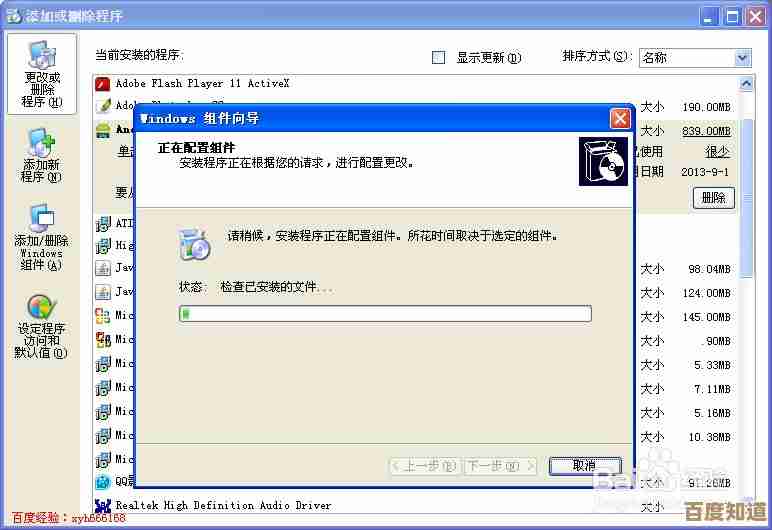
第二步,找到并取消勾选Internet Explorer,在弹出的“Windows功能”窗口中,你会看到一个列表,里面列出了很多Windows自带的功能,你需要在这个列表中仔细寻找“Internet Explorer 11”这一项,找到后,点击它前面的复选框,把里面的对勾取消掉,如果你找不到,可以慢慢滚动列表,它肯定在里面的。
第三步,确认并重启电脑,取消勾选后,点击窗口下方的“确定”按钮,系统会开始应用更改,这个过程通常很快,完成后,系统可能会提示你需要重新启动电脑才能使更改生效,点击“立即重新启动”,如果你的工作还没保存,可以选择“稍后重新启动”,但记得一定要重启,否则操作不会生效。
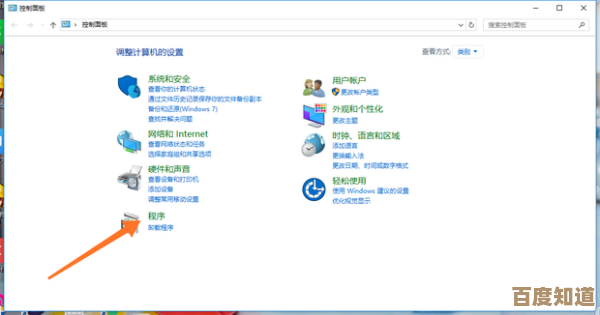
电脑重启后,你会发现开始菜单和桌面上已经找不到IE浏览器的图标了,这时候,IE浏览器的核心功能就已经被成功“卸载”(禁用)了,你会发现,原来默认用IE打开的某些文件类型,现在会自动用你安装的其他浏览器(比如Microsoft Edge或Google Chrome)打开了,这本身就是一种系统优化。
这样做到底能释放多少空间呢?根据一些技术社区用户的测试和反馈(来源:技术社区用户实测分享),完全禁用IE 11大约可以释放几十到一百多兆字节(MB)的磁盘空间,这个数字看起来可能不大,但系统优化往往是从这些细节做起的,更重要的是,我们消除了一个已知的安全隐患,并且减少了系统内部的潜在冲突,让系统更加轻便。
别忘了处理“后事”,卸载(禁用)IE后,建议你清理一下临时文件,能进一步释放空间,在Windows 10或11中,你可以按Windows徽标键 + I 打开设置,然后进入“系统” > “存储” > “临时文件”,勾选“临时文件”等项目,然后点击“删除文件”,检查一下你的默认浏览器设置,确保已经设置为你喜欢的新浏览器,在设置中搜索“默认浏览器”就可以进行设置。
至此,你就成功地“卸载”了IE浏览器,为电脑进行了一次小小的瘦身和优化,保持系统的简洁和更新,是让电脑长久流畅运行的秘诀,如果你的电脑是公司或学校的,进行此类操作前最好先咨询一下管理员,因为有些组织可能仍有内部系统需要依赖IE,但对于绝大多数个人用户来说,告别IE,拥抱更现代、更安全的浏览体验,无疑是一个正确的选择。
本文由水靖荷于2025-11-08发表在笙亿网络策划,如有疑问,请联系我们。
本文链接:http://waw.haoid.cn/yxdt/60890.html